Е-пошта често не добија нове функције. Слање е-поште и даље функционише у основи исто као и од 90-их. Али ових дана људи желе модерне функције — као што је заказивање е-поште или поништавање слања. У иОС 16, иПадОС 16 и мацОС Вентура, Аппле доноси гомилу нових функција у стандардну апликацију Маил по први пут.
Можете брзо да вратите е-пошту ако заборавите да укључите прилог или унапред закажите важну поруку е-поште. Такође можете да добијете паметне подсетнике за читање е-поште касније или упозорења да пошаљете наставак. Ако ухватите грешку у куцању одмах након слања е-поште или ако желите да пошаљете фактуру на одређени дан и време, обе функције ће ускоро бити доступне.
Читајте даље да видите како све функционише.
Како да поништите слање, закажете е-пошту, паметну претрагу и још много тога у иОС 16 Маил
Садржај
- Поништи слање е-поште
- Закажите е-пошту
- Подсети ме
- Богате везе
- Подсетници за недостајуће прилоге
- Смарт Сеарцх
- Пратити
иОС 16 и мацОС Вентура су још увек у јавној бета верзији. Да бисте добили ове функције данас, мораћете
добијте приступ бета верзији и инсталирајте ажурирање софтвера. У супротном, можете очекивати да ћете ове функције добити на својим уређајима када буду пуштене свима ове јесени. иОС 16 се очекује у септембру, а мацОС Вентура ће вероватно стићи неколико недеља касније.Како да поништите слање е-поште
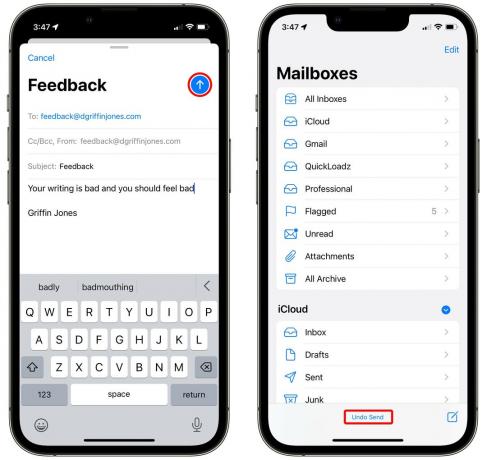
Снимак екрана: Д. Грифин Џонс/Култ Мака
Поништи слање је прилично једноставно. Одмах након слања е-поште, имаћете до 30 секунди да додирнете Ундо Сенд.
На иОС-у, Ундо Сенд дугме се налази на доњој траци са алаткама. Остаје тамо чак и након што пређете на другу апликацију и вратите се. На мацОС-у је на дну бочне траке.
Тапкање Ундо Сенд ће одмах вратити поруку назад за уређивање.
Поништи слање заправо не узима е-пошту из нечијег пријемног сандучета – само чека 30 секунди пре него што је заправо шаље е-пошту.
Како променити временско кашњење (или га потпуно искључити)

Снимак екрана: Д. Грифин Џонс/Култ Мака
Ако никада не правите грешке у куцању, као ја, можда бисте радије послали своје е-поруке одмах. С друге стране, ако желите више времена, можете себи дати до 30 секунди (у односу на подразумевану вредност од 10).
Иди на Подешавања > Пошта > Поништи кашњење слања (на самом дну). Можете изабрати између Искључено, 10 секунди, 20 секунди и 30 секунди. Не постоји начин да подесите различито кашњење за различите налоге е-поште.
Како заказати слање е-поште у одређено време или датум

Снимак екрана: Д. Грифин Џонс/Култ Мака
Заказивање е-поште је једноставно. Додирните и држите плаво ↑ дугме за слање. Подразумеване опције су да пошаљете сада, пошаљите у 21:00. вечерас или 8:00 ујутру следећег радног дана (понедељак–петак).
Да бисте одредили своје време, додирните Пошаљи касније…. Ово отвара мини календар и можете одабрати тачно време и датум за слање е-поште.
Када додирнете Готово, можете да видите заказану е-пошту тако што ћете отићи на Поштански сандучићи > Пошаљи касније.
Како променити претходно заказану е-пошту
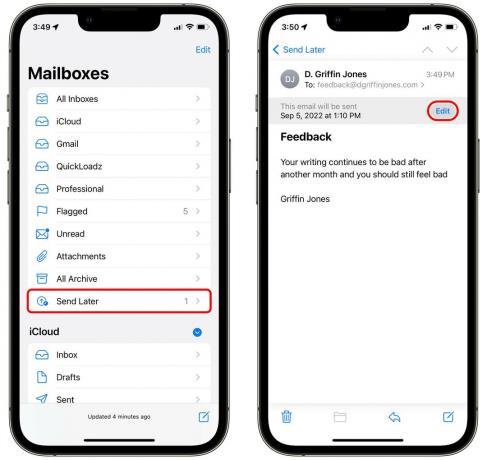
Снимак екрана: Д. Грифин Џонс/Култ Мака
Ако сте заказали имејл, али желите да промените време или датум, идите на Поштански сандучићи > Пошаљи касније и додирните имејл са листе. Затим додирните Уредити да промените када ће е-порука бити послата.
Нажалост, мислим да не постоји начин да уредите имејл након што је заказан. Морате додирнути Уредити и Откажи Пошаљи касније да избришете е-поруку и поново је саставите. иОС 16 је још увек у бета верзији, тако да се ово може променити пре његовог очекиваног издавања у септембру.
Како да подесите подсетник да одговорите на е-пошту
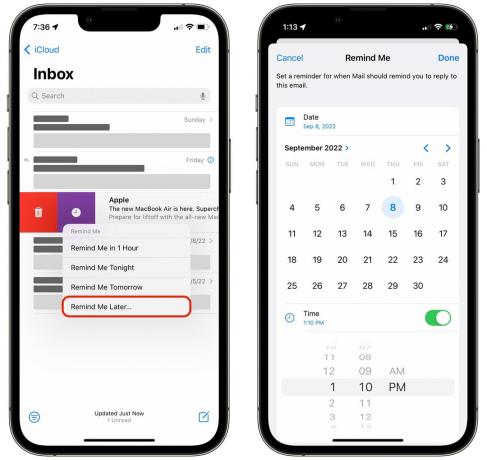
Снимак екрана: Д. Грифин Џонс/Култ Мака
Ако добијете е-поруку на коју не можете одмах да одговорите, можете је једноставно означити као непрочитану, али бољи начин је да користите нову Подсети ме одлика.
Да бисте добили подсетник, превуците удесно на имејл у пријемном сандучету и додирните љубичасто дугме Подсети ме које изгледа као сат. Можете одабрати подразумевано време — један сат, вечерас или сутра — или можете изабрати одређени датум и време.
Приметићете да е-порука скаче на врх вашег пријемног сандучета након што време прође. Нисам сигуран да ли је ова функција само напола имплементирана – на крају крајева, иОС је још увек у бета верзији – али не добијам никакву врсту обавештења на закључаном екрану. Не осећам се заиста подсећаним.

Снимак екрана: Д. Грифин Џонс/Култ Мака
Богате везе се аутоматски генеришу када везу налепите у е-поруку. Користи слику са веб локације да направи лепо велико дугме. Може вам помоћи да скренете пажњу на везу коју шаљете. Требало би да сте упознати са богатим везама из Мессагес-а.
Да бисте прегледали везу или је претворили у нормалну текстуалну везу, додирните богату везу, а затим додирните стрелицу са десне стране. Славина Претворите у обичну везу да бисте добили текстуални УРЛ. Можете да измените приказани текст — у примеру изнад, можете видети да сам променио везу да каже „Кликни овде“, а веза и даље ради.
Како добити подсетнике о прилозима који недостају
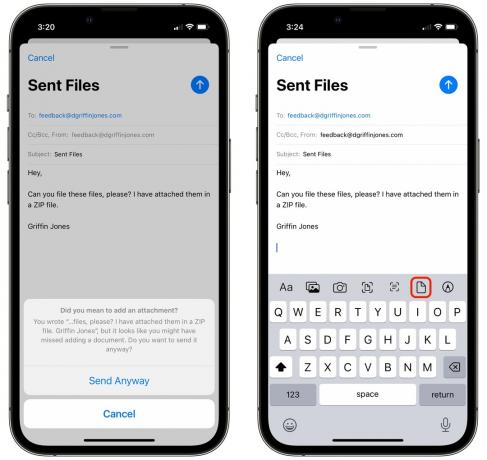
Снимак екрана: Д. Грифин Џонс/Култ Мака
Ако саставите поруку е-поште која изгледа као да би требало да има приложене датотеке, Маил ће вас питати да ли сте сигурни да желите да је пошаљете ако не додате ниједан прилог – што је дуго времена омиљена функција Гмаил-а. Славина Послати ако сте сигурни или додирните Поништити, отказати да наставите са уређивањем.
Додирните < да бисте отворили мени за форматирање и додирните икону Датотека да бисте приложили датотеку.
Како користити паметну претрагу у пошти
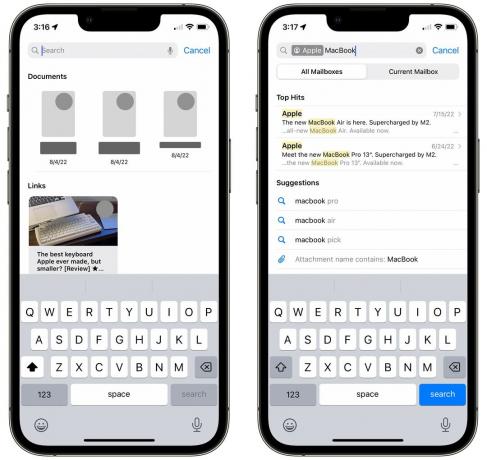
Снимак екрана: Д. Грифин Џонс/Култ Мака
Можда ћете приметити неколико побољшања када тражите пошту. Ако направите очигледну грешку у куцању енглеске речи, као што је „кебиоард“, иОС ће тражити тачан термин „тастатура“.
Такође ћете приметити да када додирнете траку за претрагу, одмах ћете видети недавно дељене датотеке и везе заједно са недавним терминима за претрагу. (Превуците налево на њима да бисте их избрисали.)
Аппле такође каже да ће ваша историја претраге и понашање утицати на резултате претраге, вероватно да би се појавили слични е-маилови онима које често тражите и отварате.

